مراجعة Drive Genius: هل تطبيق حماية Mac هذا جيد؟

محرك عبقرية
الملخص
محرك عبقرية يعد بالحفاظ على جهاز الكمبيوتر الخاص بك يعمل بسلاسة مع ضمان عدم فقدان أي بيانات قيمة. يجمع التطبيق بين فحص الفيروسات واستعادة البيانات والتنظيف وإلغاء التجزئة والاستنساخ والمزيد. تفحص الأداة المساعدة DrivePulse باستمرار بحثًا عن المشكلات قبل أن تصبح مشكلة. هذه قيمة كبيرة مقابل 79 دولارًا في السنة. تتوفر خطط أكثر تكلفة للمحترفين وعملاء المؤسسات.
هل يستحق Drive Genius كل هذا العناء؟ إذا كنت تستخدم جهاز Mac الخاص بك لكسب المال أو تخزين معلومات قيمة ، فإن الأمر يستحق كل سنت. مجموعة الأدوات التي توفرها أكثر شمولاً من أي من منافسيها. ومع ذلك ، إذا كنت مستخدمًا عاديًا للكمبيوتر ، فهناك بعض الأدوات المساعدة المجانية التي توفر استعادة البيانات الأساسية ، إذا كنت في حاجة إليها على الإطلاق.
ما أحب: مجموعة جيدة من الأدوات مدمجة في برنامج واحد. يفحص بشكل استباقي بحثًا عن المشاكل ويحذرك مسبقًا. يحميك من الفيروسات والبرامج الضارة الأخرى. يحرر مساحة القرص ويسرع محرك الأقراص الثابتة.
ما لا أحبه: تستغرق عمليات الفحص الكثير من الوقت. يمكن أن تتضمن نتائج الفحص المزيد من المعلومات.
ما هو Drive Genius؟
إنها مجموعة من الأدوات المساعدة التي تعمل معًا للحفاظ على جهاز Mac الخاص بك سليمًا وسريعًا ومرتبًا وخاليًا من الفيروسات. يقوم Drive Genius بالمسح بحثًا عن المشكلات تلقائيًا باستخدام الأداة المساعدة DrivePulse. كما أنه يمكّنك من البحث بشكل دوري عن المشكلات يدويًا وإصلاح مجموعة متنوعة من مشكلات محرك الأقراص الثابتة.
لإصلاح قرص بدء التشغيل ، ستحتاج إلى التمهيد من محرك أقراص آخر. يسهل Drive Genius هذا عن طريق إنشاء محرك تمهيد ثانوي يسمى BootWell يحتوي على مجموعة الأدوات المساعدة. لتغطية كل هذه الميزات ، ستحتاج عادةً إلى شراء العديد من المنتجات.
ماذا يفعل Drive Genius؟
فيما يلي الفوائد الرئيسية للبرنامج:
- يراقب محركات الأقراص الخاصة بك بحثًا عن المشكلات قبل أن تتحول إلى مشاكل.
- يحمي جهاز الكمبيوتر الخاص بك من البرامج الضارة.
- يحمي ملفاتك من الفساد.
- يعمل على تسريع الوصول إلى الملفات عن طريق إلغاء تجزئة محركات الأقراص.
- يحرر مساحة محرك الأقراص عن طريق تنظيف الملفات غير الضرورية.
هل Drive Genius آمن؟
نعم ، إنه آمن للاستخدام. قمت بتشغيل Drive Genius 5 وتثبيته على جهاز iMac الخاص بي. لم يجد الفحص باستخدام Bitdefender أي فيروسات أو تعليمات برمجية ضارة. في الواقع ، سيؤدي فحص البرامج الضارة في التطبيق إلى الحفاظ على جهاز الكمبيوتر الخاص بك أكثر أمانًا.
إذا قمت بمقاطعة بعض أدوات التطبيق المساعدة أثناء استخدامها ، على سبيل المثال ، إلغاء التجزئة ، فقد تتسبب في تلف ملفاتك ، وربما تفقد البيانات. يتم عرض تحذيرات واضحة كلما كان يجب توخي الحذر. فقط تأكد من عدم إيقاف تشغيل الكمبيوتر أثناء هذه الإجراءات.
هل توصي Apple بـ Drive Genius؟
وفقًا عبادة ماك، يتم استخدام Drive Genius بواسطة Apple Genius Bar.
كم تكلفة Drive Genius؟
تبلغ تكلفة رخصة Drive Genius Standard 79 دولارًا سنويًا (مما يسمح لك باستخدامها على 3 أجهزة كمبيوتر). تبلغ تكلفة الترخيص المهني 299 دولارًا مقابل 10 أجهزة كمبيوتر في السنة. تبلغ تكلفة الترخيص الدائم 99 دولارًا لكل جهاز كمبيوتر لكل استخدام.
كيفية إيقاف تشغيل DrivePulse على شريط قوائم Mac؟
DrivePulse يعمل باستمرار لضمان سلامة جهاز الكمبيوتر الخاص بك. من الجيد تركها تعمل ، ولن تتداخل مع عملك. كيف يمكنك إيقاف تشغيل DrivePulse عند الضرورة؟ فقط افتح تفضيلات Drive Genius وانقر فوق تعطيل DrivePulse.
ولكن هناك أوقات قد ترغب فيها في إيقاف تشغيل أكبر عدد ممكن من العمليات في الخلفية لتحقيق الأداء الأمثل لجهاز الكمبيوتر الخاص بك. على سبيل المثال ، يقوم العديد من صانعي البودكاست بذلك أثناء قيامهم بتسجيل مكالمة Skype.
جدول المحتويات
- لماذا تثق بي لهذا Drive Genius مراجعة؟
- استعراض عبقرية Drive: ما الفائدة من ذلك بالنسبة لك؟
- 1. مراقبة محركات الأقراص الخاصة بك بحثًا عن المشكلات قبل أن تصبح مشكلات
- 2. حماية جهاز الكمبيوتر الخاص بك من البرامج الضارة
- 3. حماية محركات الأقراص الخاصة بك من الفساد
- 4. سرعة الوصول إلى الملفات عن طريق إلغاء تجزئة محركات الأقراص الخاصة بك
- 5. مساحة حرة على القرص الصلب عن طريق تنظيف الملفات غير الضرورية
- الأسباب الكامنة وراء التقييمات الخاصة بي
- بدائل لبرنامج Drive Genius
- في الختام
لماذا تثق بي لهذا Drive Genius مراجعة؟
اسمي Adrian Try. أستخدم أجهزة الكمبيوتر منذ عام 1988 ، وأجهزة Mac بدوام كامل منذ عام 2009. لقد تعاملت مع الكثير من أجهزة الكمبيوتر البطيئة والمليئة بالمشكلات على مر السنين أثناء تقديم الدعم الفني عبر الهاتف وصيانة غرف التدريب المليئة بأجهزة الكمبيوتر.
قضيت سنوات في تشغيل برامج التحسين والإصلاح مثل Norton Utilities و PC Tools و SpinRite. أقضي ساعات لا تحصى في فحص أجهزة الكمبيوتر بحثًا عن المشكلات والبرامج الضارة. تعلمت قيمة تطبيق التنظيف والإصلاح الشامل.
خلال الأسبوع الماضي ، كنت أقوم بتشغيل الإصدار التجريبي من Drive Genius على جهاز iMac الخاص بي. يحق للمستخدمين معرفة ما هو منتج وما لا يعمل فيه ، لذلك قمت بإجراء كل فحص واختبرت بدقة كل ميزة.
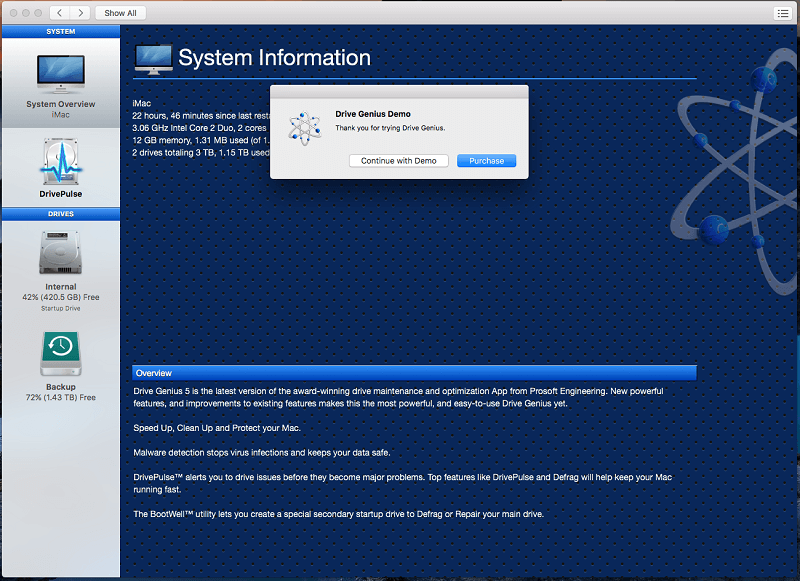
في مراجعة Drive Genius هذه ، سأشارك ما أحبه وما لا يعجبني في التطبيق. يعمل المحتوى الموجود في مربع الملخص السريع أعلاه كنسخة قصيرة من النتائج والاستنتاجات التي توصلت إليها. لقراءة التفاصيل!
استعراض عبقرية Drive: ما الفائدة من ذلك بالنسبة لك؟
نظرًا لأن التطبيق يدور حول حماية جهاز Mac الخاص بك وتعجيله وتنظيفه ، فسأقوم بإدراج جميع ميزاته عن طريق وضعها في الأقسام الخمسة التالية. في كل قسم فرعي ، سأستكشف أولاً ما يقدمه التطبيق ثم أشارك مقتطفاتي الشخصية.
1. مراقبة محركات الأقراص الخاصة بك بحثًا عن المشكلات قبل أن تصبح مشكلات
لا ينتظرك Drive Genius فقط لبدء الفحص ، بل يراقب جهاز الكمبيوتر الخاص بك بشكل استباقي بحثًا عن المشاكل ويحذرك بمجرد العثور عليها. يتم استدعاء ميزة مسح الخلفية DrivePulse.
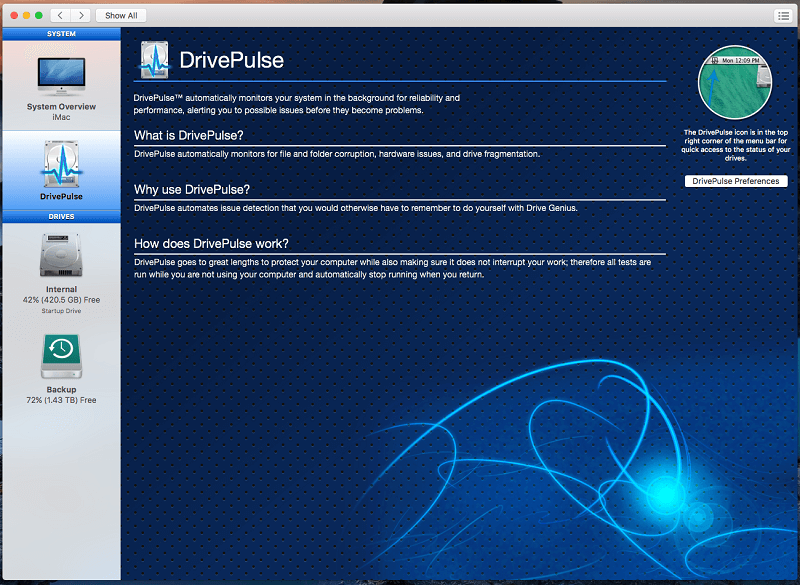
يمكنه مراقبة التلف المادي والمنطقي للقرص الصلب وتجزئة الملفات والفيروسات.
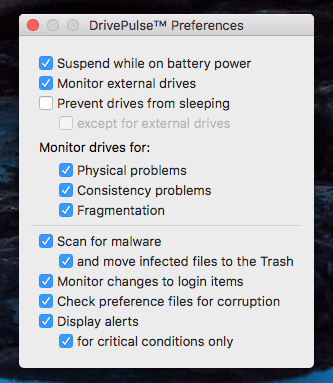
DrivePulse هي أداة شريط القوائم. عند النقر فوقه ، يمكنك رؤية حالة عمليات الفحص وصحة محركات الأقراص الثابتة لديك. هذه لقطة شاشة لليوم الذي قمت بتثبيته فيه. تحقق فحص SMART من صحة محرك الأقراص الثابتة ، ومن المفهوم أن حالة عمليات التحقق الأخرى معلقة منذ أن قمت للتو بتثبيت التطبيق.
أخذت لقطة الشاشة أدناه بعد ستة أيام. لا تزال حالة معظم عمليات الفحص معلقة. لا يزال الفحص المادي على محرك الأقراص الخاص بي مكتملاً بنسبة 2.4 ٪ فقط ، لذلك يستغرق الأمر بعض الوقت لفحص كل شيء بدقة بشكل منهجي. ومع ذلك ، يتم فحص كل ملف أصل إليه على الفور.
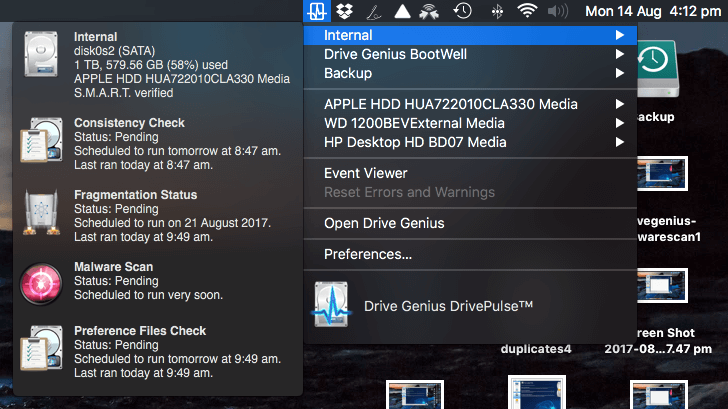
رأيي الشخصي: هناك راحة البال عند وجود تطبيق يراقب جهاز الكمبيوتر الخاص بك بحثًا عن المشاكل في الوقت الفعلي. يتم فحص كل ملف أستخدمه بحثًا عن فيروسات. يتم فحص كل ملف أحفظه للتأكد من سلامته. لم ألاحظ حدوث أي أداء أثناء عملي على جهاز Mac الخاص بي. يستغرق بعض الوقت ل DrivePulse لفحص محرك الأقراص الثابتة بالكامل ، لذا من المفيد إجراء بعض عمليات الفحص مقدمًا.
2. حماية جهاز الكمبيوتر الخاص بك من البرامج الضارة
سيقوم Drive Genius بفحص نظامك بحثًا عن الفيروسات – في الوقت الفعلي باستخدام DrivePulse، وبشكل منهجي عند الطلب مع مسح البرامج الضارة. يتم نقل الملفات المصابة إلى سلة المهملات.
يوفر مسح البرامج الضارة شامل للغاية ويستغرق إكماله عدة ساعات – استغرق الأمر ثماني ساعات على جهاز iMac الخاص بي. لكنه يفعل ذلك في الخلفية حتى تتمكن من الاستمرار في استخدام جهاز الكمبيوتر الخاص بك. بالنسبة لي ، وجدت خمسة مرفقات بريد إلكتروني مصابة.
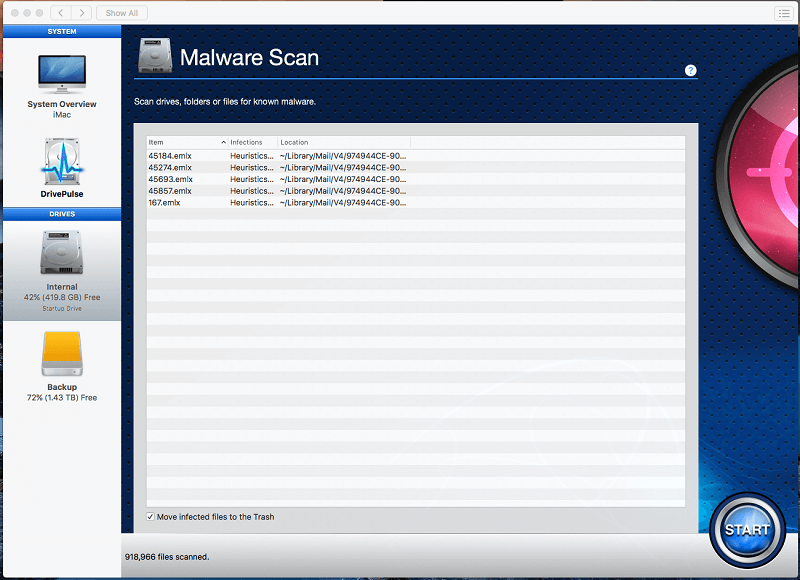
رأيي الشخصي: مع ازدياد شعبية أجهزة Mac ، أصبحت المنصة هدفًا أكبر لمنشئي البرامج الضارة. من الجيد معرفة أن Drive Genius يبقي عينيه مفتوحتين بحثًا عن الفيروسات والالتهابات الأخرى قبل أن أكتشفها بالطريقة الصعبة.
3. حماية محركات الأقراص الخاصة بك من الفساد
تُفقد البيانات عندما تتعطل الأقراص الصلبة. هذا ليس جيدًا أبدًا. يمكن أن يحدث عندما يكون محرك الأقراص معيبًا جسديًا أو مهينًا بسبب العمر. ويمكن أن يحدث ذلك عند وجود مشاكل منطقية في طريقة تخزين البيانات ، على سبيل المثال ، تلف الملفات والمجلدات.
تفحص Drive Genius كلا النوعين من المشاكل ، ويمكنها في كثير من الأحيان إصلاح الأخطاء المنطقية. عمليات الفحص شاملة وتستغرق بعض الوقت. على محرك iMac سعة 1 تيرابايت ، استغرق كل مسح ما بين ست إلى عشر ساعات.
يوفر الاختيار البدني يبحث عن الأضرار المادية على القرص الصلب الخاص بك.
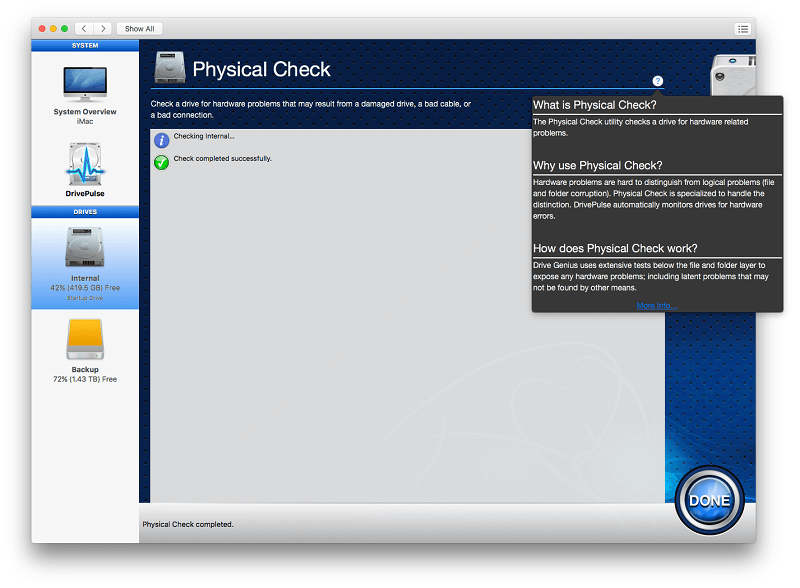
لحسن الحظ ، حصل محرك Mac البالغ من العمر ثماني سنوات على شهادة صحية نظيفة ، على الرغم من أنه سيكون من الجيد أن يقول التطبيق ذلك ، بدلاً من مجرد ‘اكتمال الفحص المادي’.
يوفر فحص التناسق يبحث عن تلف الملفات والمجلدات للتحقق من تخزين بياناتك بأمان.
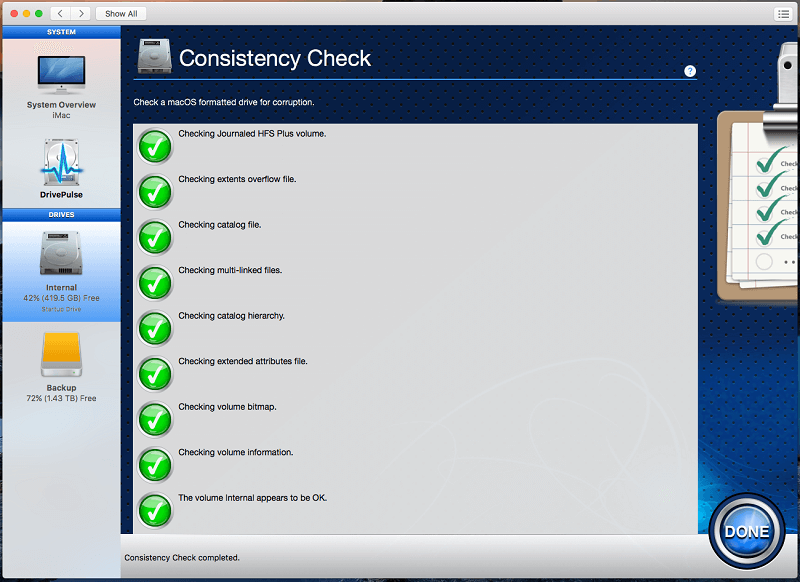
مرة أخرى ، لدي جهاز Mac سعيد. إذا وجد هذا الفحص مشاكل ، فسيكون Drive Genius قادرًا على إعادة بناء بنية المجلد بحيث يتم إعادة ربط أسماء الملفات ببياناتها ، أو إصلاح أخطاء الملفات والمجلدات المنطقية.
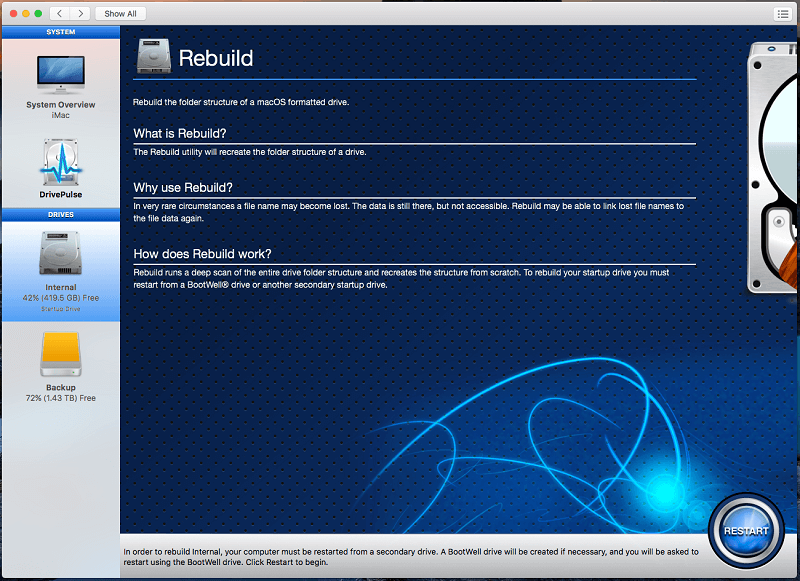
لإصلاح محرك بدء التشغيل الخاص بي ، سيقوم DiskGenius بتثبيت نفسه في ثانية بوتويل القيادة وإعادة التشغيل.
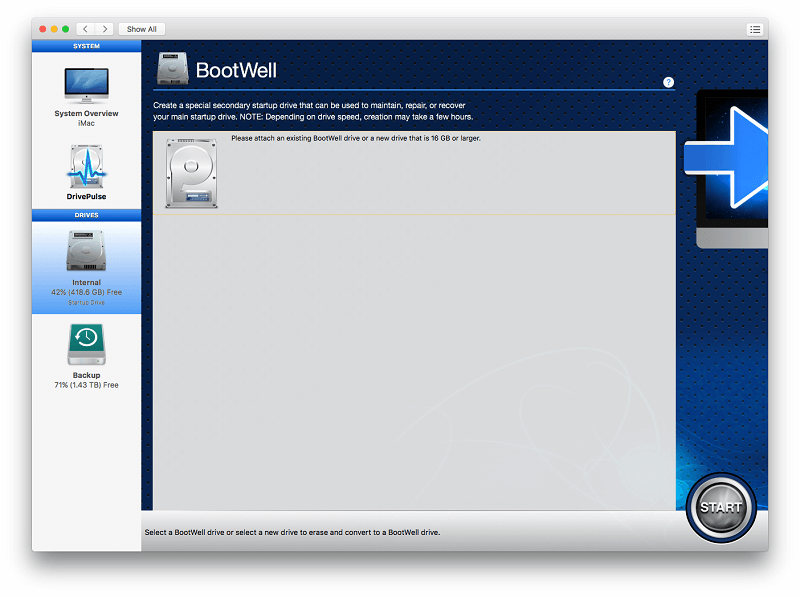
باستخدام الإصدار التجريبي ، تمكنت من إنشاء ملف بوتويل القرص والتمهيد منه ، ولكن لا تقم بإجراء أي عمليات مسح.
رأيي الشخصي: لحسن الحظ ، تكون مشكلات القرص الصلب مثل هذه نادرة إلى حد ما ، ولكن عندما تحدث ، يكون الإصلاح عاجلاً وهامًا. أحب أن Prosoft يمكن أن تعطيك تحذيرًا مبكرًا بالمشكلات المحتملة ، كما أنها مختصة في إصلاح مجموعة من مشكلات القرص الصلب.
4. سرعة الوصول إلى الملفات عن طريق إلغاء تجزئة محركات الأقراص الخاصة بك
يتم تخزين الملف المجزأ في عدة مواقع على محرك الأقراص الثابتة ويستغرق وقتًا أطول لقراءته. لقد كنت أقوم بإلغاء تجزئة محركات الأقراص الثابتة منذ أول محرك أقراص ثابتة بسعة 40 ميجابايت في الثمانينيات. على Windows ، أحدثت فرقًا كبيرًا في سرعة محرك الأقراص الخاص بي ، ويمكن أن تحدث فرقًا ملحوظًا على أجهزة Mac أيضًا ، خاصةً إذا كان لديك الكثير من الملفات الكبيرة ، مثل ملفات الفيديو والصوت والوسائط المتعددة التي يزيد حجمها عن 80 جيجابايت.
لقد اختبرت إلغاء التجزئة ميزة على محرك النسخ الاحتياطي USB 2 تيرابايت. (لم أتمكن من إلغاء تجزئة محرك بدء التشغيل بالإصدار التجريبي.) استغرقت العملية 10 ساعات.
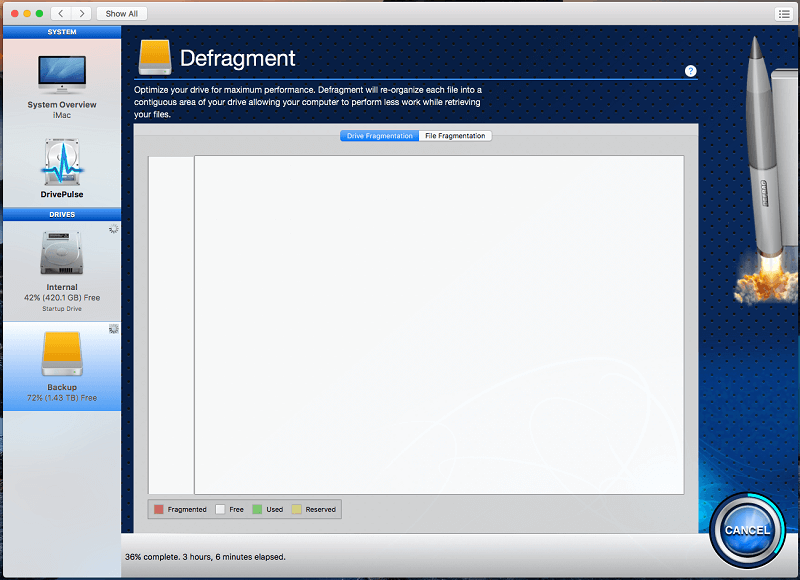
أثناء الفحص ، لم أحصل على أي ملاحظات مرئية حول التقدم (بخلاف المؤقت الموجود أسفل النافذة) ، أو أي مؤشر على مدى تجزئة محرك الأقراص (لا أعتقد أنه كان مجزأًا بشكل خاص). هذا غير معتاد. باستخدام أدوات إلغاء التجزئة الأخرى ، يمكنني مشاهدة البيانات التي يتم نقلها أثناء العملية.
عند اكتمال عملية إلغاء التجزئة ، تلقيت الرسم التخطيطي التالي لمحرك الأقراص الخاص بي.
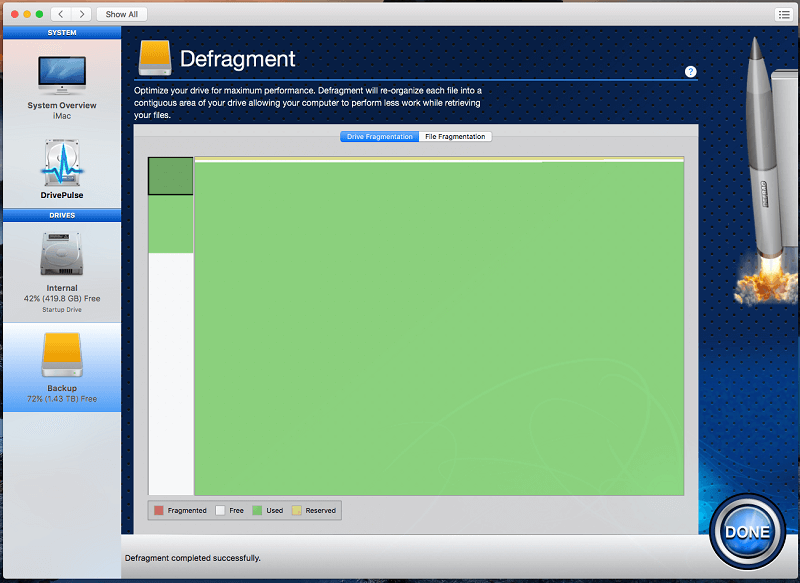
رأيي الشخصي: في حين أن إلغاء تجزئة محرك الأقراص الثابتة ليس العلاج السحري لأجهزة الكمبيوتر البطيئة التي كانت موجودة على أجهزة الكمبيوتر منذ سنوات ، إلا أنه لا يزال بإمكانه زيادة السرعة بشكل مفيد. لم تكن أداة إلغاء تجزئة Drive Genius هي الأفضل التي جربتها ، ولكنها تقوم بالمهمة ، وتوفر لي شراء برنامج آخر.
5. مساحة حرة على القرص الصلب عن طريق تنظيف الملفات غير الضرورية
يحتوي Drive Genius على عدد من الأدوات المساعدة الأخرى القادرة على مساعدتك في العمل مع محركات الأقراص والملفات الخاصة بك. تم تصميم اثنين منها للمساعدة في إخلاء مساحة على محرك الأقراص الثابتة تنظيف الملفات المكررة وتحديد موقع الملفات الكبيرة.
يوفر البحث عن التكرارات الأداة المساعدة تحدد موقع الملفات المكررة على القرص الصلب الخاص بك. ثم يحتفظ بنسخة واحدة من ملفك (آخر نسخة تم الوصول إليها) ، ويستبدل النسخ الأخرى باسم مستعار للملف الأول. بهذه الطريقة تقوم بتخزين البيانات مرة واحدة فقط ، ولكن لا يزال بإمكانك الوصول إلى الملف من كل هذه المواقع. بمجرد العثور على التكرارات ، يمنحك التطبيق خيار حذف أي حالات لا تحتاج إليها.
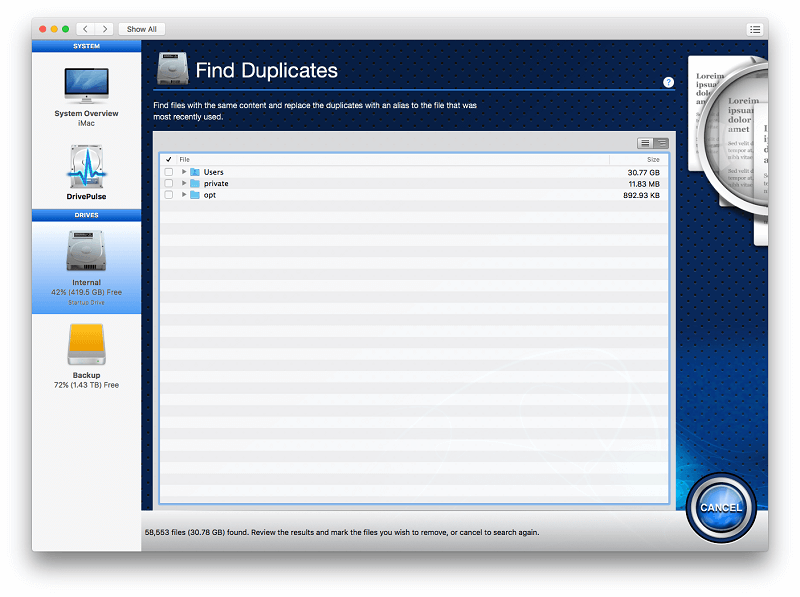
من الواضح أن الملفات الكبيرة تستهلك قدرًا كبيرًا من مساحة التخزين. هذا جيد إذا كنت في حاجة إليها ، ولكن مضيعة للمساحة إذا كانت قديمة وغير ضرورية. يوفر Drive Genius فحصًا للبحث عن الملفات الكبيرة يعثر عليها ، ثم يتيح لك تحديد ما يجب فعله بها. يمكنك التحكم في حجم الملفات المدرجة وكذلك في عمرها. من المرجح أنه لم تعد هناك حاجة إلى الملفات القديمة ، ولكن تأكد من فحصها بعناية قبل حذفها.
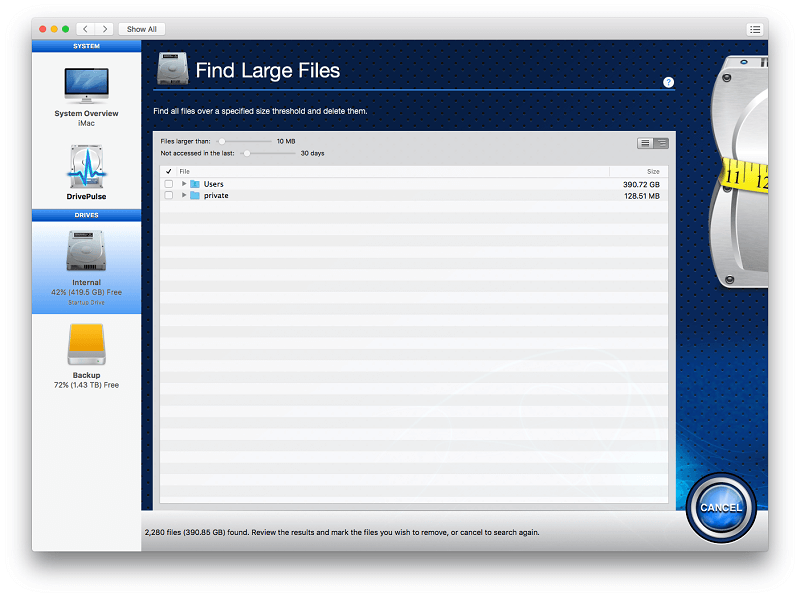
يحتوي Drive Genius أيضًا على أدوات مساعدة لاستنساخ محركات الأقراص الخاصة بك ومسحها بشكل آمن وتهيئةها وتقسيمها.
رأيي الشخصي: تنظيف الملفات والأدوات المساعدة المتعلقة بالملفات ليست قوة Drive Genius ، ولكن من الرائع تضمينها. إنها مفيدة ، وتقوم بالمهمة وتوفر لي الحاجة إلى شراء برامج إضافية.
الأسباب الكامنة وراء التقييمات الخاصة بي
الفعالية: 4/5
يجمع هذا التطبيق بين ماسح الفيروسات وأداة التنظيف وأداة استعادة البيانات وأداة إلغاء التجزئة واستنساخ القرص الصلب في تطبيق واحد. هذا كثير من الوظائف لتطبيق واحد. فحوصات Drive Genius شاملة ، ولكن على حساب السرعة. كن مستعدًا لقضاء الكثير من الوقت مع هذا التطبيق. أتمنى لو تلقيت نتائج فحص أكثر تفصيلاً وتعليقات بصرية أفضل.
السعر: 4 / 5
بسعر 79 دولارًا في السنة ، التطبيق ليس رخيصًا ، لكنه يتضمن الكثير من الميزات مقابل المال. للعثور على بديل ، ربما تحتاج إلى شراء اثنتين من ثلاث مرافق أخرى لتغطية نفس الأرضية ، وربما تكلف مئات الدولارات إجمالاً.
سهولة الاستخدام: 4.5 / 5
يعمل DrivePulse تلقائيًا ، أما باقي Drive Genius فهو عبارة عن زر ضغط بسيط. يتم عرض أوصاف واضحة وموجزة لكل ميزة. هذا يجعله برنامجًا سهل الاستخدام للغاية.
الدعم: 4.5/5
يتوفر الدعم الفني عبر الهاتف أو البريد الإلكتروني ، ولم أواجه أي مشاكل أثناء استخدام التطبيق ، لذلك لا يمكنني التعليق على استجابة أو جودة هذا الدعم. يتوفر دليل مستخدم بتنسيق PDF وأسئلة وأجوبة شاملة. بينما تم إنشاء مقاطع فيديو تعليمية للإصدارات القديمة من Drive Genius ، للأسف ، لم يتم إعادة إنتاجها للإصدار الحالي من التطبيق.
بدائل لبرنامج Drive Genius
تغطي برامج قليلة مجموعة ميزات Drive Genius المثيرة للإعجاب. قد تحتاج إلى اختيار عدة بدائل لتغطية نفس الأرضية.
إذا كنت تبحث عن مجموعة مشابهة لـ Drive Genius ، ففكر في:
- TechTool برو: TechTool برو هي إحدى الأدوات التي تحتوي على العديد من الوظائف ، بما في ذلك اختبار محرك الأقراص وإصلاحه ، واختبار الأجهزة والذاكرة ، والاستنساخ ، وتحسين الحجم والملف.
- DiskWarrior 5 تحديث: DiskWarrior عبارة عن مجموعة من الأدوات المساعدة لمحرك الأقراص الثابتة التي تعمل على إصلاح مشكلات محرك الأقراص واستعادة الملفات المفقودة ومراقبة صحة محرك الأقراص الخاص بك.
إذا كنت تبحث عن برنامج أمان لحماية جهاز Mac الخاص بك من البرامج الضارة ، ففكر في:
- التقيم: التقيم يحمي جهاز الكمبيوتر الخاص بك من البرامج الضارة ويحافظ على سلاسة تشغيله.
- الأمن نورتون: الأمن نورتون يحمي أجهزة Mac وأجهزة الكمبيوتر الشخصية وأجهزة Android و iOS من البرامج الضارة باشتراك واحد.
إذا كنت تبحث عن أداة تنظيف لنظام Mac ، ففكر في:
- CleanMyMac X: CleanMyMac يمكنه توفير مساحة مناسبة على القرص الصلب لك بسرعة.
- MacPaw الجوزاء 2: الجوزاء 2 هو تطبيق أقل تكلفة متخصص في البحث عن الملفات المكررة.
- iMobie MacClean: MacClean سيوفر مساحة على القرص الصلب لجهاز Mac الخاص بك ، ويحميك من البرامج الضارة ، ويعزز خصوصيتك أيضًا. تبلغ تكلفة الترخيص الشخصي 29.99 دولارًا فقط ، وهي قيمة جيدة ، على الرغم من عدم قدرتها على إصلاح مشكلات القرص الصلب.
في الختام
يراقب Drive Genius باستمرار محرك الأقراص الثابتة لديك ويصلح المشكلات قبل أن تصبح مشكلات كبيرة. يقوم بالبحث عن الفيروسات وينقل الملفات المصابة تلقائيًا إلى سلة المهملات. يراقب تجزئة الملفات التي تبطئ جهاز الكمبيوتر الخاص بك وينبثق تحذير. يفعل كل هذا دون أن تحرك ساكنا.
بالإضافة إلى ذلك ، فهو يتضمن مجموعة شاملة من الأدوات التي تبحث عن المشكلات وإصلاحها ، وتوفر مساحة خالية على القرص الصلب ، واستنساخ محركات الأقراص الخاصة بك وتقسيمها ومسحها بأمان. هذه الميزات ضرورية إذا كنت تحتاج إلى بيئة عمل موثوقة وآمنة وآمنة. إذا كان هذا يبدو مثلك ، فأنا أوصي بشدة بـ Drive Genius. يقدم البرنامج قيمة ممتازة مقابل المال عندما تفكر في جميع الوظائف التي يمكنه القيام بها.
إذا كنت مستخدمًا منزليًا عاديًا ولم يكن لديك أي شيء مخزن على جهاز الكمبيوتر الخاص بك قد يفوتك إذا اختفى ، فقد يكون Drive Genius أكثر مما تحتاج إليه. فقط تأكد من الاحتفاظ بنسخة احتياطية من أي شيء مهم ، وفكر في المرافق المجانية إذا حدث خطأ ما.
لذا ، ما رأيك في مراجعة Drive Genius؟ ترك تعليق وإعلامنا.
أحدث المقالات